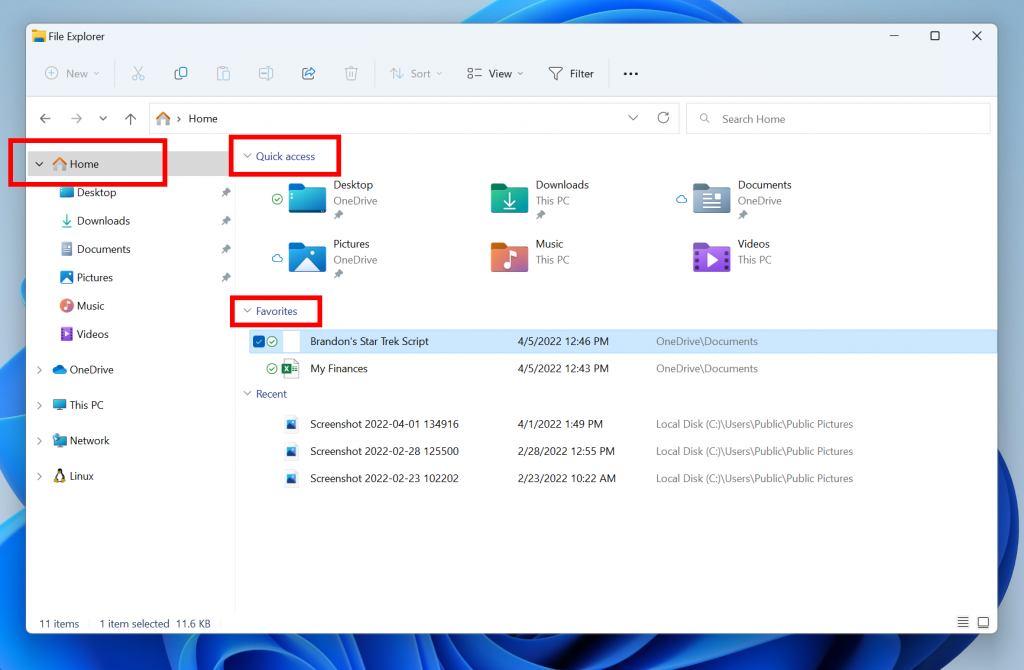Varmista, että sinulla on vakaa Internet-yhteys
- Voit ohittaa TV-palveluntarjoajan kehotteen pyytävän ESPN: n siirtymällä kohtaan ESPN+-asetukset> TV-palveluntarjoaja ja kirjautumalla sisään suoratoistopalvelun tilin tunnistetiedoilla.
- Jatka lukemista saadaksesi lisätietoja ratkaisuista.

Jos kehote valita TV-palveluntarjoaja yrittäessäsi rekisteröityä ESPN Plus -palveluun on hämmentynyt, tämä opas voi auttaa!
Keskustelemme mahdollisista syistä ja tarjoamme käytännöllisiä ratkaisuja ESPN: ään rekisteröitymiseen ilman TV-palveluntarjoajan tarvetta, jotta voit katsella suosikkiurheiluasi.
Miksi tarvitsen TV-palveluntarjoajan, jos minulla on ESPN+?
ESPN+-tilaus ei anna pääsyä ESPN-TV-verkon sisältöön, ja jos haluat katsoa sitä, tarvitset satelliitti- tai kaapelitilauksen.
Voit kuitenkin nauttia live-esityksistä, on-demand-kirjastosta, studio-ohjelmista ja muusta eksklusiivisesta sisällöstä erillisellä tilauksella. Jos sinulla on jo palvelu ja saat edelleen tämän virheen, joitain yleisiä syitä:
Kuinka testaamme, arvioimme ja arvioimme?
Olemme työskennelleet viimeisen 6 kuukauden ajan rakentaaksemme uutta arviointijärjestelmää sisällön tuottamiseen. Sen avulla olemme myöhemmin muuttaneet useimmat artikkeleistamme tarjotaksemme todellista käytännön kokemusta valmistamistamme oppaista.
Lisätietoja voit lukea miten testaamme, arvioimme ja arvioimme WindowsReportissa.
- Virheelliset tilitiedot.
- ESPN Plus -sovellus on vanhentunut.
- Vioittunut sovellusvälimuisti.
- Käytät sovellusta yli 3 käyttäjän kanssa.
- Kuinka ohitan ESPN-TV-palveluntarjoajan?
- 1. Kirjaudu sisään suoratoistopalvelun kautta
- 2. Poista selaushistoria ja poista laajennukset käytöstä (toimii tietokoneilla ja mobiililaitteilla)
- 3. Tyhjennä ESPN Plus -välimuisti (mobiililaitteet tai televisio)
- 4. Päivitä sovellus
- Mikä on halvin tapa saada ESPN?
Kuinka ohitan ESPN-TV-palveluntarjoajan?
Ennen kuin ryhdyt korjaamaan ongelmaa, suorita seuraavat alustavat tarkistukset:
- Varmista, että sinulla on vakaa yhteys vähintään 25 Mbps: n nopeudella.
- Suoratoistolaitteet, kuten Apple TV, Android Smart TV, Fire TV stick tai Roku.
- Aktiivinen ESPN Plus -tilaus mainitulla laiterajoituksella.
1. Kirjaudu sisään suoratoistopalvelun kautta
- Käynnistä ESPN Plus -sovellus televisiossasi tai mobiililaitteellasi.
- Paikantaa Asetukset.

- Valitse TV-palveluntarjoaja vaihtoehto.

- Valitse palveluntarjoajasi luettelosta ja etsi käyttämäsi suoratoistopalvelun nimi.

- Anna kirjautumistiedot ja kirjaudu sisään päästäksesi eroon ESPN kysyy TV-palveluntarjoajaa ongelma.
2. Poista selaushistoria ja poista laajennukset käytöstä (toimii tietokoneilla ja mobiililaitteilla)
- Käynnistä selain, jota käytät yleensä; esittelemme vaiheita Google Chromen avulla. Etsi ja napsauta kolme pistettä -kuvaketta ja valitse sitten asetukset avattavasta luettelosta.

- Klikkaus Yksityisyys ja turvallisuus, valitse sitten Poista selaustiedot.

- varten Aikahaarukka, valitse Koko ajan avattavasta luettelosta ja laita valintamerkki kohdan viereen Evästeet ja muut sivuston tiedot, & Välimuistissa olevat kuvat ja tiedostot.
- Klikkaus Puhdas data.

- Klikkaus Laajennukset vasemmasta ruudusta.
- Napsauta seuraavalla sivulla Poista ei-toivotut laajennukset ja poista ne väliaikaisesti käytöstä poistamalla muiden vieressä oleva kytkin käytöstä.

- Käynnistä selain uudelleen ja yritä käyttää ESPN Plus -sovellusta nyt.
3. Tyhjennä ESPN Plus -välimuisti (mobiililaitteet tai televisio)
Androidilla
- Käynnistä asetukset sovellus aloitusnäytöltä.
- Mene Sovellukset, sitten Kaikki sovellukset.

- Valita ESPN Plus.
- Napauta Tyhjennä välimuisti tyhjentääksesi sovelluksen tiedot.

iOS: ssä
- Käynnistä asetukset sovellus aloitusnäytöltä.

- Mene Kenraali.

- Paikantaa iPhonen tallennustila.

- Napauta ESPN Plus, valitse sitten Lataa sovellus.

- Napauta Lataa sovellus vaihtoehto taas.
Smart TV: ssä
- paina asetukset kaukosäätimen painiketta.
- Mene Sovelluksetja napsauta Katso Kaikki sovellukset vaihtoehto.
- Valitse Tyhjennä välimuisti poistaaksesi kaikki sovellustiedot televisiostasi.

Välimuistin tyhjentäminen poistaa sovellustiedot laitteeltasi, mikä voi myös auttaa sinua korjaamaan ongelman EPSN Plus puskurointi ja jäädytys.
4. Päivitä sovellus
Android/iOS
- Avaa Play Store tai App Store.

-
Napauta Profiili kuvake.

- Android – paikantaa Hallinnoi sovelluksia ja laitteita Androidissa ja etsi sitten Päivityksiä saatavilla, klikkaus ESPN Plus ja napauta Päivittää.
- iOS – Paikanna Saatavilla olevat päivitykset -kohdasta ESPN + ja napsauta Päivittää jos saatavilla.
Smart TV: ssä
- Klikkaa Koti kaukosäätimen painiketta.
- Valitse Sovellukset, sitten Google Play Kauppa.
- Siirry kohtaan Päivityksiä saatavilla, etsi sovellus ja napsauta Päivittää. Voit myös klikata Päivitä kaikki päivittääksesi kaikki asennetut sovellukset.
Jos mikään ei ole toiminut sinulle, ongelma saattaa liittyä ESPN-tiliisi. sinun on otettava yhteyttä ESPN-tukeen ja kerrottava heille ongelmasta sekä lisäavun saamiseksi suoritetuista toimenpiteistä.
Mikä on halvin tapa saada ESPN?
Listatut hinnat voivat muuttua markkinoiden vaihteluiden, tuotetarjousten ja muiden tekijöiden mukaan. Suosittelemme tarkistamaan nykyiset hinnat ennen päätöksen tekemistä.
Useat suoratoistopalvelut tarjoavat ESPN Plus -liittymän, mukaan lukien YouTube TV, Hulu, SlingTV ja paljon muuta. Halvin on Sling TV, 40 USD kuukaudessa ja 40 kanavaa. Jos kuitenkin tarvitset lisää kanavia, tässä on muita vaihtoehtoja tutkittavaksi:
| Palvelu | Hinta (USD kuukaudessa) | Kanavat |
|---|---|---|
| YouTube TV | 72.99 | 100+ |
| fubo | 74.99 | 178+ |
| DirecTV Stream | 74.99 | 75+ |
| Hulu + Live TV | 76.99 | 90+ |
Jos haluat katsoa suosikkiurheilukanavaasi, ESPN Windowsissa, meillä on sinulle yksityiskohtainen opas.
On tärkeää tarkistaa tilauksesi tila ja palveluntarjoajan tunnistetiedot ennen kuin yrität mitään muuta. Varmista myös, että ESPN-sovelluksesi ja käyttämäsi laite on päivitetty.
Jos sinulla on aiheeseen liittyviä kysymyksiä tai ehdotuksia, voit mainita ne alla olevassa kommenttiosiossa.